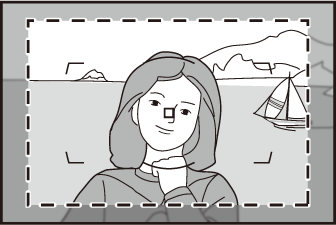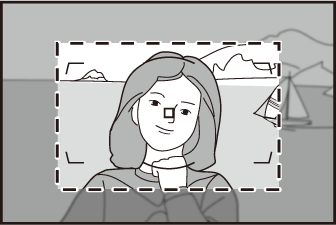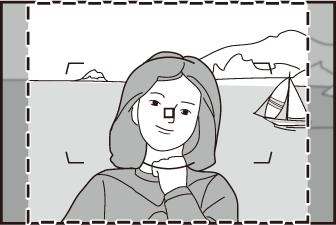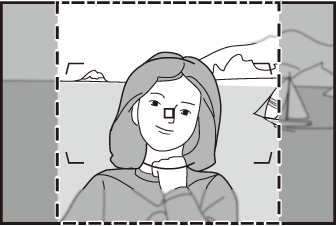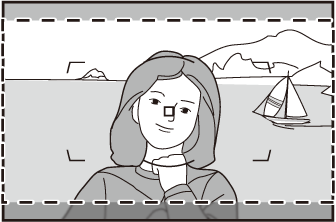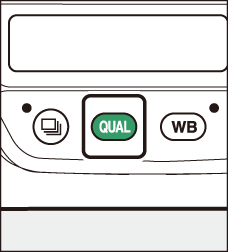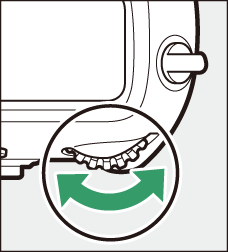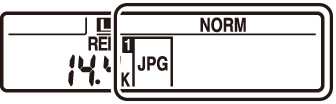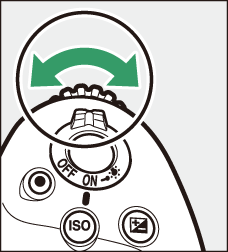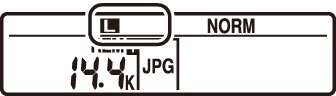Opções de gravação de imagem (área de imagem, qualidade e tamanho)
- Ajustando as configurações da área de imagem
- Ajustando a qualidade da imagem
- Escolhendo um tamanho de imagem
Ajustando as configurações da área da imagem
As configurações da área da imagem podem ser exibidas selecionando [ da imagem ] no menu de disparo de fotos. 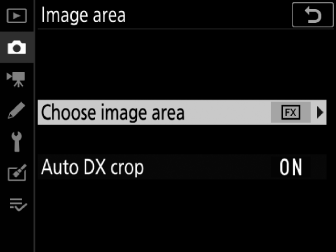
Escolha a área da imagem
Escolha a área da imagem. As seguintes opções estão disponíveis:
|
Opção |
Descrição |
|
|---|---|---|
|
TODO: table/tgroup/tbody/row[1]/entry[1]/p/indexmarker[1]TODO: table/tgroup/tbody/row[1]/entry[1]/p/indexmarker[2]c |
[ ] |
Grave imagens em formato FX com um ângulo de visão equivalente a uma câmera de formato 35 mm. Use esta opção ao tirar fotografias com lentes NIKKOR para câmeras de formato 35 mm. |
|
TODO: table/tgroup/tbody/row[2]/entry[1]/p/indexmarker[1]TODO: table/tgroup/tbody/row[2]/entry[1]/p/indexmarker[2]6 |
[ ] |
Reduz o ângulo de visão da lente montada na câmera para o de uma lente com distância focal aproximadamente 1,2 vezes maior. |
|
TODO: table/tgroup/tbody/row[3]/entry[1]/p/indexmarker[1]TODO: table/tgroup/tbody/row[3]/entry[1]/p/indexmarker[2]a |
[ ] |
As imagens são gravadas no formato DX. Para calcular a distância focal aproximada da lente no formato 35 mm, multiplique por 1,5. |
|
TODO: table/tgroup/tbody/row[4]/entry[1]/p/indexmarkerb |
[ ] |
As imagens são gravadas com uma proporção de 5:4. |
|
TODO: table/tgroup/tbody/row[5]/entry[1]/p/indexmarkerm |
[ ] |
As imagens são gravadas com uma proporção de 1:1. |
|
TODO: table/tgroup/tbody/row[6]/entry[1]/p/indexmarkerZ |
[ ] |
As imagens são gravadas com uma proporção de 16:9. |
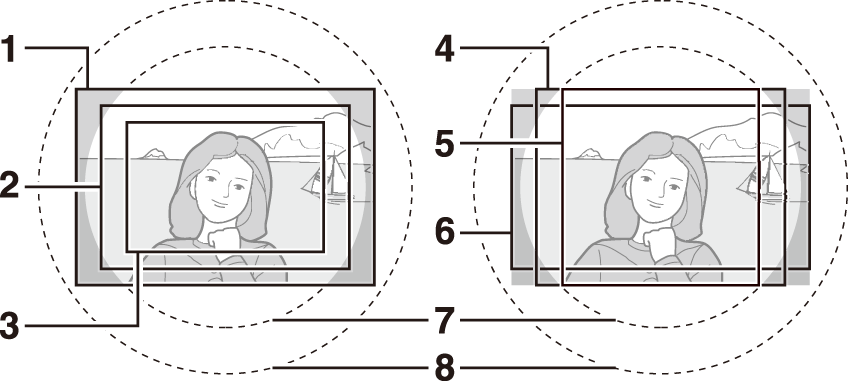
| 1 |
FX (36×24) |
|---|---|
| 2 |
1,2× (30×20) |
| 3 |
DX (24×16) |
| 4 |
5:4 (30×24) |
| 5 |
1:1 (24×24) |
|---|---|
| 6 |
16:9 (36×20) |
| 7 |
Círculo de imagem no formato DX |
| 8 |
círculo de imagem de formato de 35 mm |
Corte DX Automático
Escolha se a câmera seleciona automaticamente a área de imagem [ ] (formato DX) quando uma lente DX está instalada.
|
Opção |
Descrição |
|---|---|
|
[ ] |
A câmera seleciona automaticamente a área de imagem [ ] (formato DX) quando uma lente DX está instalada. |
|
[ ] |
Seleção automática de área de imagem desativada. |
As lentes DX são projetadas para uso com câmeras de formato DX e têm um ângulo de visão menor do que as lentes para câmeras de formato 35 mm. Se [ ] for selecionado para [ ] e uma opção diferente de [ ] (formato DX) for selecionada para [ ] quando uma lente DX estiver instalada, as bordas da imagem podem ser eclipsado. Isso é conhecido como “corte”. O corte pode não ser aparente no visor, mas quando as imagens são reproduzidas, você pode notar uma queda na resolução ou que as bordas da imagem estão escurecidas.
As telas do visor para opções de área de imagem diferentes de [ ] são mostradas abaixo. A área fora do recorte atual é mostrada em cinza.
|
1,2× (30×20) |
DX (24×16) |
5:4 (30×24) |
||
|
1:1 (24×24) |
16:9 (36×20) |
Se [ ] tiver sido atribuído a um botão usando a configuração personalizada f3 [ ], a área da imagem pode ser selecionada pressionando o botão e girando um disco de comando.
-
O corte selecionado é exibido no visor.
-
A opção selecionada atualmente para a área da imagem pode ser exibida no painel de controle superior e no visor pressionando o botão ao qual [ ] está atribuído.
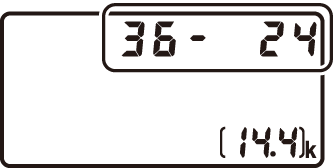
-
Os controles da câmera atribuídos a [ ] não podem ser usados para a seleção da área da imagem quando uma lente DX estiver instalada e [ ] estiver selecionado para [ ].
|
Área da imagem |
Tela |
|---|---|
|
[ ] |
|
|
[ ] |
|
|
[ ] |
|
|
[ ] |
|
|
[ ] |
|
|
[ ] |
|
O tamanho da imagem varia de acordo com a opção selecionada para [ ].
Ajustando a qualidade da imagem
Escolha a opção de qualidade de imagem usada quando as fotografias são gravadas.
|
Opção |
Descrição |
|---|---|
|
[ ] |
Grave duas cópias de cada foto: uma imagem NEF (RAW) e uma cópia JPEG.
|
|
[ ] |
|
|
[ ] |
|
|
[ ] |
|
|
[ ] |
|
|
[ ] |
|
|
[ ] |
Grave fotos no formato NEF (RAW). |
|
[ ] |
Grave fotos em formato JPEG. ”Fine” produz imagens de qualidade superior a ”normal” e imagens de qualidade superior ”normal” que “básica”.
|
|
[ ] |
|
|
[ ] |
|
|
[ ] |
|
|
[ ] |
|
|
[ ] |
-
Os arquivos NEF (RAW) têm a extensão “*.nef”.
-
O processo de conversão de imagens NEF (RAW) para outros formatos altamente portáteis, como JPEG, é conhecido como “processamento NEF (RAW)”. Durante este processo, Picture Controls e configurações como compensação de exposição e balanço de branco podem ser ajustados livremente.
-
Os próprios dados RAW não são afetados pelo processamento NEF (RAW) e sua qualidade permanecerá intacta mesmo se as imagens forem processadas várias vezes em diferentes configurações.
-
O processamento NEF (RAW) pode ser executado na câmera usando o item [ ] no menu de retoque ou em um computador usando o software NX Studio da Nikon. O NX Studio está disponível gratuitamente no Nikon Download Center.
Escolhendo uma opção de qualidade de imagem
Para escolher uma opção de qualidade de imagem durante a fotografia do visor, segure o botão T e gire o disco de comando principal. A opção selecionada é exibida no painel de controle traseiro.
|
|
|
|
A qualidade da imagem também pode ser ajustada usando o item [ ] no menu de disparo de fotos. Use o item [ ] no menu de disparo de fotos para ajustar a qualidade da imagem durante a exibição ao vivo.
-
A câmera exibe apenas as cópias JPEG de fotos gravadas nas configurações de qualidade de imagem de “NEF (RAW) + JPEG”. Se apenas um cartão de memória foi inserido na câmera quando as fotos foram gravadas, as cópias NEF (RAW) só podem ser visualizadas usando um computador.
-
No caso de fotos gravadas com apenas um cartão de memória inserido, excluir as cópias JPEG na câmera também exclui as imagens NEF (RAW).
-
Se [ ] for selecionado para [ ], as cópias NEF (RAW) serão gravadas no cartão no Slot 1 e as cópias JPEG no cartão no Slot 2 ( Usando Dois Cartões de Memória ).
Escolhendo um tamanho de imagem
Escolha um tamanho para novas imagens JPEG. O tamanho das imagens JPEG pode ser selecionado entre [ ], [ ] e [ ]. O número de pixels na imagem varia com a opção selecionada para a área da imagem ( Ajustando as configurações da área da imagem ).
|
Área da imagem |
Tamanho da imagem |
|---|---|
|
[ ] |
Grande (5568 × 3712 pixels) |
|
Médio (4176 × 2784 pixels) |
|
|
Pequeno (2784 × 1856 pixels) |
|
|
[ ] |
Grande (4640 × 3088 pixels) |
|
Médio (3472 × 2312 pixels) |
|
|
Pequeno (2320 × 1544 pixels) |
|
|
[ ] |
Grande (3648 × 2432 pixels) |
|
Médio (2736 × 1824 pixels) |
|
|
Pequeno (1824 × 1216 pixels) |
|
|
[ ] |
Grande (4640 × 3712 pixels) |
|
Médio (3472 × 2784 pixels) |
|
|
Pequeno (2320 × 1856 pixels) |
|
|
[ ] |
Grande (3712 × 3712 pixels) |
|
Médio (2784 × 2784 pixels) |
|
|
Pequeno (1856 × 1856 pixels) |
|
|
[ ] |
Grande (5568 × 3128 pixels) |
|
Médio (4176 × 2344 pixels) |
|
|
Pequeno (2784 × 1560 pixels) |
O tamanho da impressão em polegadas é igual ao tamanho da imagem em pixels dividido pela resolução da impressora em pontos por polegada (dpi; 1 polegada = 2,54 cm).
Escolhendo um tamanho de imagem
Para escolher um tamanho para imagens JPEG durante a fotografia do visor, segure o botão T e gire o disco de subcomando. A opção selecionada é exibida no painel de controle traseiro.
|
|
|
|
-
Para escolher um tamanho para imagens NEF (RAW), use a opção [ ] > [ ] no menu de disparo de fotos.
-
O tamanho da imagem também pode ser ajustado usando as opções [ ] > [ ] e [ ] no menu de disparo de fotos.
-
Selecionar um tamanho de [ ] ou [ ] para imagens NEF (RAW) corrige as opções [ ] > [ ] e [ ] no menu de disparo de fotos em [ ] e [ ], respectivamente.